- Το HP Recovery Manager είναι ένα εργαλείο ανάκτησης που μπορεί να σας σώσει όταν ο δίσκος σας διακοπεί.
- Μπορείτε να το ανοίξετε εύκολα από τα Windows και το BIOS, όπως περιγράφεται παρακάτω.
- Αφού χρησιμοποιήσετε το HP Recovery Manager, θα πρέπει να ενημερώσετε τα Windows και το πρόγραμμα προστασίας από ιούς για να διατηρήσετε τον υπολογιστή ασφαλή.

ΧΕΓΚΑΤΑΣΤΑΣΗ ΚΑΝΟΝΤΑΣ ΚΛΙΚ ΣΤΟ ΑΡΧΕΙΟ ΛΗΨΗΣ
- Κατεβάστε το Restoro PC Repair Tool που συνοδεύεται από πατενταρισμένες τεχνολογίες (διαθέσιμο δίπλωμα ευρεσιτεχνίας εδώ).
- Κάντε κλικ Εναρξη σάρωσης για να βρείτε ζητήματα των Windows 11 που θα μπορούσαν να προκαλούν προβλήματα υπολογιστή.
- Κάντε κλικ Φτιάξ'τα όλα για να διορθώσετε ζητήματα που επηρεάζουν την ασφάλεια και την απόδοση του υπολογιστή σας.
- Το Restoro έχει ληφθεί από 0 αναγνώστες αυτόν τον μήνα.
Το HP Recovery Manager είναι ένα κρίσιμο λογισμικό που ανακτά τα πολυμέσα σας αφού ρυθμίσετε το σύστημά σας. Όταν ο σκληρός σας δίσκος διακόπτεται, μπορείτε να χρησιμοποιήσετε μέσα αποκατάστασης για να ανακτήσετε το σύστημά σας.
Μπορείτε επίσης να χρησιμοποιήσετε αυτό το εργαλείο για να επανεγκαταστήσετε ορισμένα προγράμματα λογισμικού για το σύστημα HP. Σημειώστε ότι αυτή η εφαρμογή είναι διαθέσιμη μόνο για φορητούς υπολογιστές HP.
Σε αυτό το άρθρο, θα δούμε πώς να χρησιμοποιήσετε το HP Recovery Manager και πώς να το κατεβάσετε και να το εγκαταστήσετε δωρεάν στα Windows 11.
Είναι δυνατό να επιτύχετε αποτελεσματική ανάκτηση δεδομένων στο σύστημά σας HP χρησιμοποιώντας αποκλειστικό λογισμικό που μπορεί να δημιουργήσει αυτόματα αντίγραφα ασφαλείας ή να επαναφέρει τυχόν χαμένα αρχεία.

Stellar Data Recovery
Διασώστε κάθε αρχείο στον υπολογιστή σας με Windows και πάρτε πίσω τα χαμένα ή διαγραμμένα αρχεία σας με λίγα κλικ.
Μπορείτε επίσης να εφαρμόσετε τις ίδιες διαδικασίες για τη λήψη του HP Recovery Manager για Windows 7 και 10, ώστε να μπορείτε να δημιουργήσετε αντίγραφα ασφαλείας και να επαναφέρετε τα δεδομένα σας σε οποιοδήποτε από τα συστήματά σας.
Πώς μπορώ να ανοίξω το HP Recovery Manager από τα Windows;
Στα Windows:
- Αρχικά, ανοίξτε το πεδίο αναζήτησης και πληκτρολογήστε HP Recovery Manager μετά ανοίξτε το.
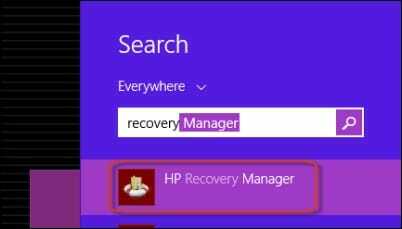
- Στη συνέχεια επιλέξτε Περιβάλλον αποκατάστασης HP και κάντε κλικ στοΕντάξεινα συνεχίσει.
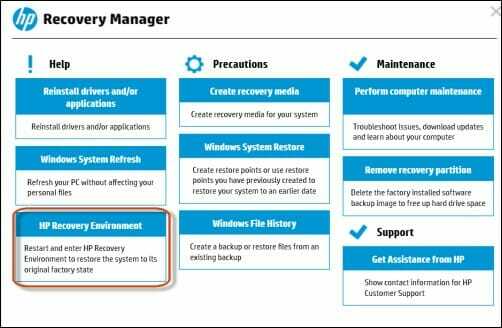
- Ο υπολογιστής σας θα επανεκκινήσει. μετά από αυτό, επιλέξτε Αντιμετώπιση προβλημάτων.
- Στη συνέχεια, κάντε κλικ στο Διευθυντής αποκατάστασης.
- Ακολουθήστε τον οδηγό στην οθόνη.
Από το BIOS:
- Ενεργοποιήστε τον υπολογιστή σας και πατήστε το F11 κλειδί συνεχώς.
- Στη συνέχεια, ανοίγει ένα παράθυρο στην οθόνη σας. κάντε κλικ στο Αντιμετώπιση προβλημάτων.
- Για το επόμενο βήμα, κάντε κλικ στο Διευθυντής αποκατάστασης.
- Τέλος, ακολουθήστε τις οδηγίες που εμφανίζονται στην οθόνη.
Θα μπορούσατε προηγουμένως να ανοίξετε το HP Recovery Environment μέσω της εφαρμογής HP Recovery Manager, αλλά όχι πλέον. Τώρα, στην τελευταία επίσημη έκδοση, συναντάτε το Δεν είναι δυνατό το άνοιγμα του αρχείου μήνυμα σφάλματος όταν το ανοίγετε.
Με την εγκατάσταση της εφαρμογής SoftPaq, η οποία αφαιρεί το μήνυμα σφάλματος, μπορείτε να ανοίξετε εύκολα το HP Recovery Manager.
Πώς μπορώ να εκτελέσω τη δημιουργία μέσων αποκατάστασης HP;
- Ανοιξε Δημιουργία μέσων αποκατάστασης HP κάνοντας αναζήτηση στο πεδίο αναζήτησης.
- Οταν ο Παράθυρο ελέγχου λογαριασμού χρήστη ανοίγει, κάντε κλικ στο Ναί.
- Στη συνέχεια, κάντε κλικ στο Δέχομαι και Να συνεχίσει.
- Τα υποστηριζόμενα μέσα εμφανίζονται στο Δημιουργία μέσων αποκατάστασης.
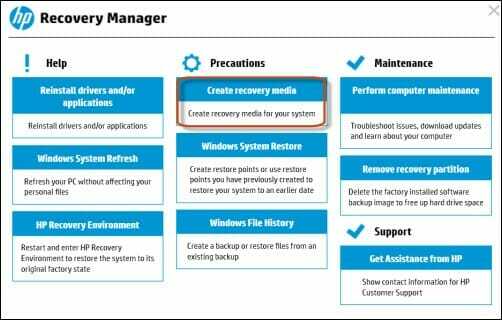
- Επιλέξτε τα μέσα που θέλετε να χρησιμοποιήσετε.
- Τέλος, ταπόν Να συνεχίσει για να ξεκινήσετε τη δημιουργία μέσων αποκατάστασης HP μετά την τοποθέτηση της μονάδας flash USB.
Αυτή η εφαρμογή είναι διαθέσιμη μόνο για φορητούς υπολογιστές HP, όπως αναφέραμε νωρίτερα στην εισαγωγή.
Πώς μπορώ να πραγματοποιήσω λήψη και εγκατάσταση του HP Recovery Manager στα Windows 11;
Συμβουλή ειδικού: Ορισμένα ζητήματα υπολογιστών είναι δύσκολο να αντιμετωπιστούν, ειδικά όταν πρόκειται για κατεστραμμένα αποθετήρια ή για αρχεία Windows που λείπουν. Εάν αντιμετωπίζετε προβλήματα με την επιδιόρθωση ενός σφάλματος, το σύστημά σας μπορεί να είναι μερικώς κατεστραμμένο. Συνιστούμε να εγκαταστήσετε το Restoro, ένα εργαλείο που θα σαρώσει το μηχάνημά σας και θα εντοπίσει ποιο είναι το σφάλμα.
Κάντε κλικ ΕΔΩ για λήψη και έναρξη επισκευής.
Το HP Recovery Manager ήταν προφορτωμένο στους υπολογιστές HP μέχρι το 2018. Η HP τα διέκοψε μετά. Θα πρέπει επίσης να σημειώσετε ότι θα μπορούσατε να έχετε χρησιμοποιήσει μόνο Αυτό εφαρμογή σε συστήματα HP.
Δεν υπάρχει πλέον σύνδεσμος λήψης για αυτό το εργαλείο. Ακόμα κι αν βρείτε ένα, δεν είναι χρήσιμο εάν δεν έχετε υπολογιστή HP ή εάν δεν έχετε διαμέρισμα αποκατάστασης (προεγκατεστημένο σε συστήματα HP).
Ωστόσο, εάν θέλετε να κάνετε λήψη μόνο μέσων αποκατάστασης, μπορείτε να δημιουργήσετε μια μονάδα επαναφοράς USB με δυνατότητα εκκίνησης. Το εργαλείο ανάκτησης cloud της HP μπορεί να σας βοηθήσει με αυτό, εάν έχετε μοντέλο του 2016 ή νεότερο υπολογιστή.
- 6 Καλύτερο λογισμικό δημιουργίας αντιγράφων ασφαλείας για επιχειρήσεις για κορυφαία προστασία δεδομένων
- 5 καλύτερα λογισμικό δημιουργίας αντιγράφων ασφαλείας και συγχρονισμού από υπολογιστή σε υπολογιστή
- 5 καλύτερο λογισμικό δημιουργίας αντιγράφων ασφαλείας τοπικών δεδομένων για χρήση σήμερα
- 5+ το καλύτερο λογισμικό δημιουργίας αντιγράφων ασφαλείας των Windows 7 [Δωρεάν, επί πληρωμή]
- 5+ καλύτερα εργαλεία λογισμικού mirror backup [Δωρεάν και επί πληρωμή]
Πώς να ανοίξετε το HP Recovery Manager από τη γραμμή εντολών
- Τύπος Νίκη + μικρό, ψάχνω για PowerShellκαι κάντε κλικ στο Ανοιξε.
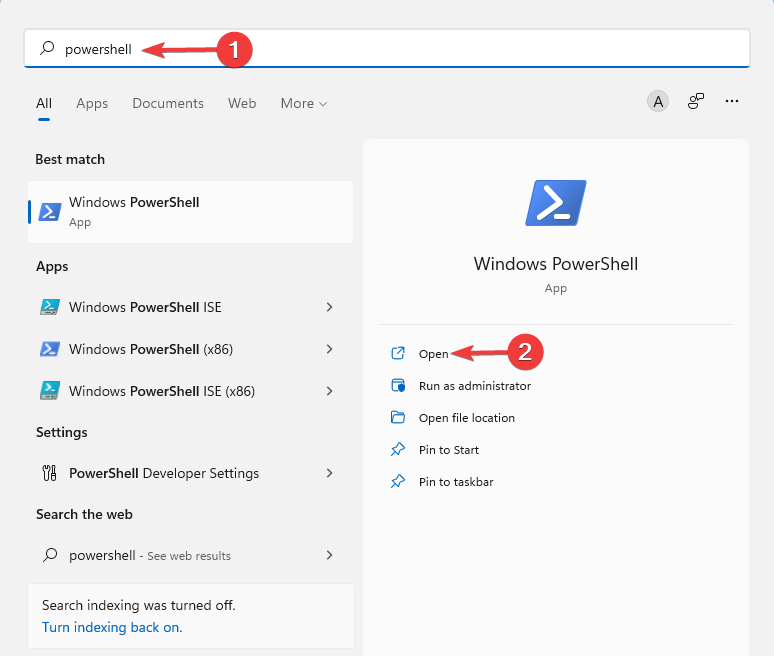
- Στη συνέχεια, πληκτρολογήστε την παρακάτω εντολή και πατήστε Εισαγω:
τερματισμός λειτουργίας /r /o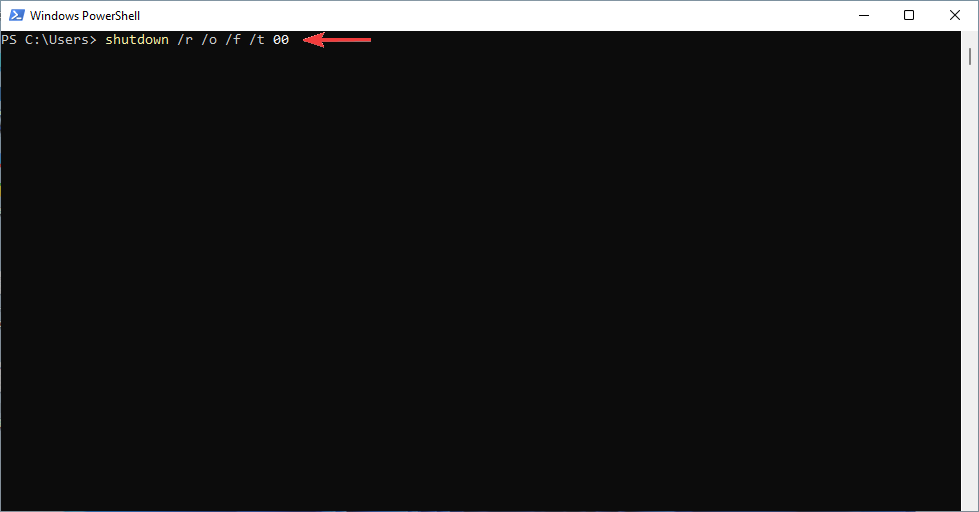
- Στη συνέχεια, κάντε κλικ στο κουμπί κλεισίματος όταν εμφανιστεί η προτροπή.
- Επιλέγω Αντιμετώπιση προβλημάτων από το παράθυρο που εμφανίζεται
- Τέλος, κάντε κλικ στο Διευθυντής αποκατάστασης.
Εάν θέλετε να δημιουργήσετε μέσα αποκατάστασης HP σε μονάδα flash USB, χρειάζεστε χωρητικότητα 32 GB ή περισσότερο και μια διαθέσιμη θύρα USB.
Να το θυμάσαι μετά από σένα πραγματοποιήσετε οποιαδήποτε ανάκτηση δραστηριότητες, πρέπει να ενημερώσετε το λογισμικό προστασίας από ιούς για να προστατεύσετε τον υπολογιστή σας.
Εκτελείτε το Windows Update από καιρό σε καιρό για να διατηρείτε το λειτουργικό σας σύστημα ενημερωμένο. Θα σας βοηθήσει να έχετε τις πιο πρόσφατες ενημερώσεις κώδικα ασφαλείας και ενημερώσεις του Windows Defender.
Μη διστάσετε να ελέγξετε αυτό το άρθρο εάν Το HP Recovery Manager δεν λειτουργεί στα Windows 10/11. Οι λεπτομερείς διαδικασίες μας σίγουρα θα σας βοηθήσουν.
Ενημερώστε μας εάν μπορέσατε να πραγματοποιήσετε λήψη και εγκατάσταση του HP Recovery Manager στην παρακάτω ενότητα σχολίων.
 Έχετε ακόμα προβλήματα;Διορθώστε τα με αυτό το εργαλείο:
Έχετε ακόμα προβλήματα;Διορθώστε τα με αυτό το εργαλείο:
- Κατεβάστε αυτό το εργαλείο επισκευής υπολογιστή Αξιολογήθηκε Εξαιρετική στο TrustPilot.com (η λήψη ξεκινά από αυτή τη σελίδα).
- Κάντε κλικ Εναρξη σάρωσης για να βρείτε ζητήματα των Windows που θα μπορούσαν να προκαλούν προβλήματα στον υπολογιστή.
- Κάντε κλικ Φτιάξ'τα όλα για να διορθώσετε προβλήματα με τις κατοχυρωμένες τεχνολογίες (Αποκλειστική Έκπτωση για τους αναγνώστες μας).
Το Restoro έχει ληφθεί από 0 αναγνώστες αυτόν τον μήνα.
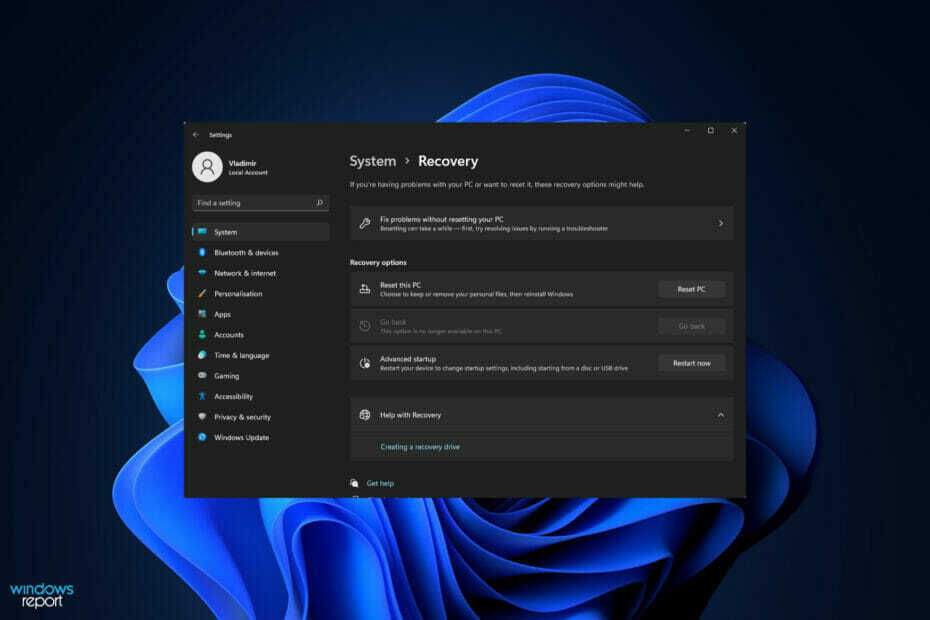
![Το HP Recovery Manager δεν λειτουργεί στα Windows 10/11 [Διορθώθηκε]](/f/d2770f34ee8826a8925bc8092fd82972.jpg?width=300&height=460)
